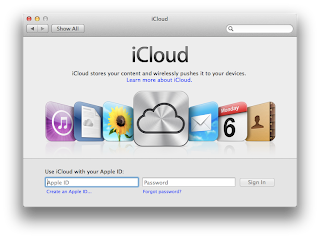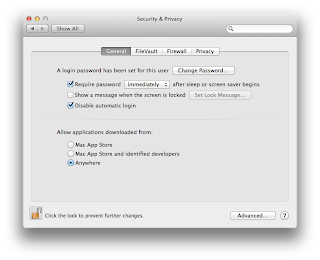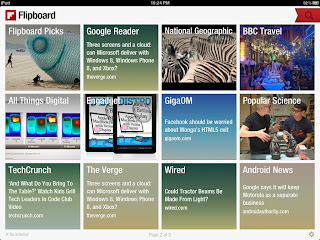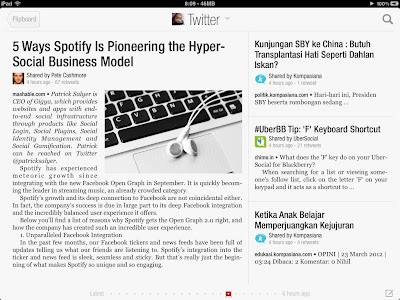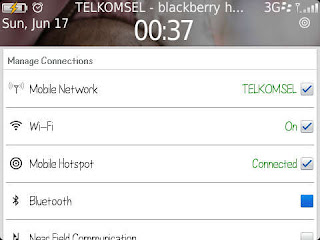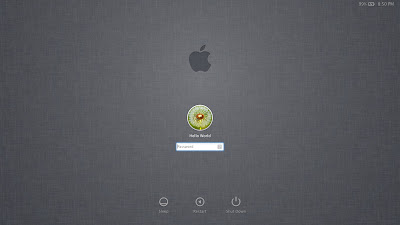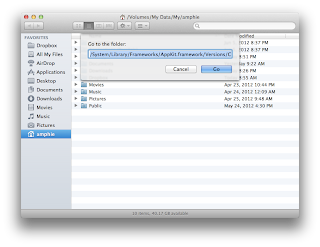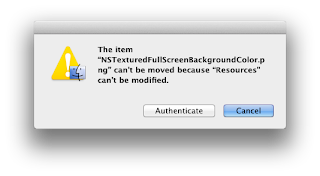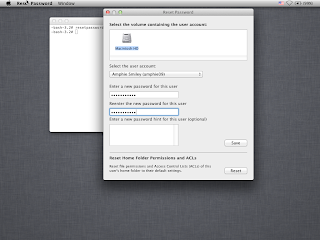Mungkin judul diatas terlalu provokatif, terutama bagi para Apple haters. Dan jika anda membaca tulisan-tulisan pada blog ini, mungkin anda bisa menarik kesimpulan bahwa penulis blog ini cenderung pro Apple dibandingkan dengan produk dari vendor lain. Memang aku akui, aku adalah pecinta produk-produk Apple walaupun mungkin perangkat Apple yang aku miliki juga nggak seberapa, hanya sebuah iPod, iPad, dan MacBook Air. Tetapi jujur saja, jika seandainya aku punya uang lebih, aku akan membeli produk Apple yang lain, yang tentunya nggak sekedar melihat merk saja, namun juga dari sisi kebutuhanku. Walaupun aku menyukai produk-produknya, aku nggak sebegitu gelap matanya sehingga membeli produk-produknya hanya sekedar untuk koleksi atau buang-buang uang saja. Memangnya cari uang gampang apa. #peace
Oke, kembali ke topik utama dari tulisan ini, alsan pertama mengapa aku memilih Apple adalah karena desainnya. Seperti halnya pada MacBook Air yang kumiliki, aku menyukainya karena desainnya yang elegan dan simpel. Memang, karena ukurannya banyak fitur-fitur yang dikorbankan, seperti misalnya DVD, ethernet jack, hingga port USB yang hanya 2. Tetapi nyatanya setelah aku pakai, justru fitur-fitur yang tidak ada tersebut jarang kupakai.
Selain itu, diferensiasi produk-produk Apple hampir dikatakan tidak ada. Seperti misalnya pada lini Mac, Apple hanya memiliki MacBook Air dan MacBook Pro. Walaupun ada beberapa varian untuk kedua produk ini, tetapi desainnya sama. Memang, pengguna tidak memiliki banyak pilihan desain, tetapi karena desainnya menurutku sudah cukup elegan, kurasa hal ini tidak menjadi masalah. Karena desainnya ini lah, produk-produk Apple kurasa cukup eksklusif. Jika kita menggunakan produknya, secara sekilas pun orang-orang yang melihat bisa tahu bahwa kita menggunakan produk Apple, bukan produk dari vendor lain.
Alasan kedua adalah kemudahan dalam pengoperasian perangkatnya. Baik Mac OS maupun iOS sangat mudah untuk dioperasikan. Seperti misalnya trackpad yang dimiliki oleh MacBook. Trackpad tersebut dapat bekerja secara maksimal seolah menyatu dengan Mac OS X nya. Tak seperti trackpad pada model laptop lain, trackpad MacBook memberikan fungsi dan kemudahan yang lebih banyak.
Begitu pula dengan iPad, pengoperasiannya sangat mudah dan intuitif karena Apple bisa mengatur cara kerja hardware dan software secara penuh, sehingga keduanya dapat memberikanuser experience yang lebih baik. Tak seperti pada platform Android, dimana para vendor hanya menyediakan hardwarenya, sementara OS nya didesain oleh Google. Tentunya perbedaan vendor yang membuat software dan hardware ini bisa menyebakan berbagai macam ketidaksinkronan dalam pengoperasian perangkatnya. Karena hardware yang digunakan juga berbeda-beda untuk masing-masing vendor, OS yang dipakai pun bisa jadi tidak maksimal dalam memanfaatkan sumber daya yang disediakan oleh hardware nya.
Alasan ketiga adalah ekosistem. Alasan ini memang tidak terlalu relevan dengan MacBook. Aplikasi-aplikasi yang tersedia untuk platform Mac tidak sebanyak yang tersedia untuk OS Windows. Walaupun Mac sangat mudah untuk digunakan, namun untuk urusan yang terkait dengan pekerjaan aku rasakan Mac memiliki banyak keterbatasan. Namun ini tidak berlaku dengan platform iOS. Dimana saat ini banyak sekali aplikasi yang tersedia, khususnya untuk iPad yang kurasa tidak bisa disaingi oleh Android untuk produk tabletnya. Contoh sederhananya adalah aplikasi Twitter. Jika anda pernah mencoba aplikasi Twitter untuk Galaxy Tab dan iPad, anda akan melihat bahwa aplikasi Twitter untuk iPad memberikan fitur yang lebih optimal. Aplikasi Twitter pada Galaxy Tab tampak seperti aplikasi yang didesain untuk smartphone namun dengan tampilan yang diperbesar.
Alasan keempat adalah faktor keamanan. Platform Mac OS X dan iOS saat ini dikenal cukup aman. Kedua platform ini cenderung lebih tertutup dibandingkan dengan platform lain, sehingga lebih aman. Menurut pengamatanku serangan-serangan virus dan malware pada sistem operasi Windows misalnya disebabkan karena kelengahan penggunanya. Banyak pengguna awam yang tidak mengetahui bahwa tindakan yang ia lakukan bisa berakibat fatal. Hal ini tidak berlaku pada Mac OS X, walaupun platform tersebut bisa dibilang tidak sepenuhnya aman, namun celahnya lebih sedikit, terlebih lagi jumlah malware dan virus ya g ada pada platform tersebut juga tidak sebanyak yang ada pada platform Windows.
Alasan terakhir adalah integrasi yang mudah antara produk-produk Apple. Jika anda menggunakan lebih dari satu produk Apple, anda akan dapat dengan mudah melakukan sinkronisasi data pada semua perangkat yang anda miliki. Apple memiliki iCloud untuk memberikan kemudahan dalam sinkronisasi data. Apple juga memiliki iTunes, yang bertindak sebagai aplikasi tunggal untuk menghubungkan perangkat-perangkat seperti iPod, iPhone, dan iPad dengan Mac.